老司机分享清理win10系统垃圾的简单方法
电脑C盘里面的可用空间就会变得比较小,导致开关机速度慢,打开软件会等待一两分钟,所以要定期清理文件。清理win10系统文件的方法有很多种,其中bat批处理命令的好处在于,执行方便快捷,只需动动鼠标即可清理系统垃圾文件,欢迎大家一起来阅读。
具体方法如下:
1、鼠标右键单击,新建文本文档-记事本。
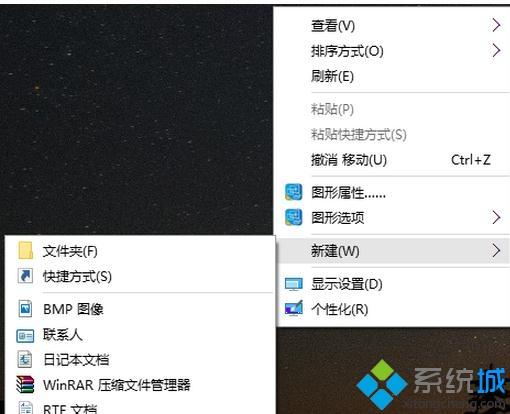

2、在文件中输入:
++++++++++++++++++++++++++++++++++++++++++++++
@echo off
color 0a
title windows10系统垃圾清理---
echo
echo
echo.
echo.
echo. 清理系统垃圾文件,请稍等......
echo
echo.
echo
echo
echo 清理垃圾文件,速度由电脑文件大小而定。在没看到结尾信息时
echo 请勿关闭本窗口。
echo 正在清除系统垃圾文件,请稍后......
echo 删除补丁备份目录
RD %windir%\$hf_mig$ /Q /S
echo 把补丁卸载文件夹的名字保存成2950800.txt
dir %windir%\$NtUninstall* /a:d /b >%windir%\2950800.txt
echo 从2950800.txt中读取文件夹列表并且删除文件夹
for /f %%i in (%windir%\2950800.txt) do rd %windir%\%%i /s /q
echo 删除2950800.txt
del %windir%\2950800.txt /f /q
echo 删除补丁安装记录内容(下面的del /f /s /q %systemdrive%\*.log已经包含删除此类文件)
del %windir%\KB*.log /f /q
echo 删除系统盘目录下临时文件
del /f /s /q %systemdrive%\*.tmp
echo 删除系统盘目录下临时文件
del /f /s /q %systemdrive%\*._mp
echo 删除系统盘目录下日志文件
del /f /s /q %systemdrive%\*.log
echo 删除系统盘目录下GID文件(属于临时文件,具体作用不详)
del /f /s /q %systemdrive%\*.gid
echo 删除系统目录下scandisk(磁盘扫描)留下的无用文件
del /f /s /q %systemdrive%\*.chk
echo 删除系统目录下old文件
del /f /s /q %systemdrive%\*.old
echo 删除回收站的无用文件
del /f /s /q %systemdrive%\recycled\*.*
echo 删除系统目录下备份文件
del /f /s /q %windir%\*.bak
echo 删除应用程序临时文件
del /f /s /q %windir%\prefetch\*.*
echo 删除系统维护等操作产生的临时文件
rd /s /q %windir%\temp & md %windir%\temp
echo 删除当前用户的COOKIE(IE)
del /f /q %userprofile%\cookies\*.*
echo 删除internet临时文件
del /f /s /q "%userprofile%\local settings\temporary internet files\*.*"
echo 删除当前用户日常操作临时文件
del /f /s /q "%userprofile%\local settings\temp\*.*"
echo 删除访问记录(开始菜单中的文档里面的东西)
del /f /s /q "%userprofile%\recent\*.*"
echo
echo
echo
echo
echo.
echo.
echo
echo 恭喜您!清理全部完成!
echo.
echo
echo.
echo
echo
echo.
++++++++++++++++++++++++++++++++++++++++++++++
3、然后单击文件,选择另存为
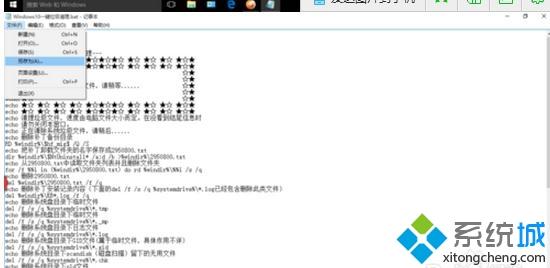
4、将文件另存为“ Windows10一键垃圾清理.bat ”,放置在任意位置。
5、双击文件便开始自动垃圾清理大约要几分钟时间。
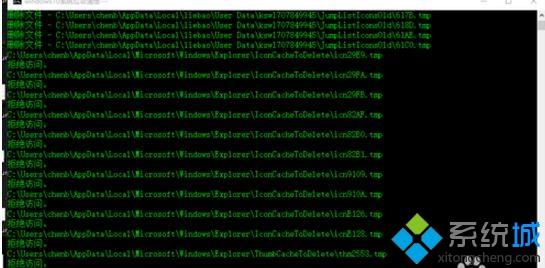
win10手动清理系统垃圾方法:
1、首先确保自己的电脑已经升级到win10系统,并且是正常激活状态;
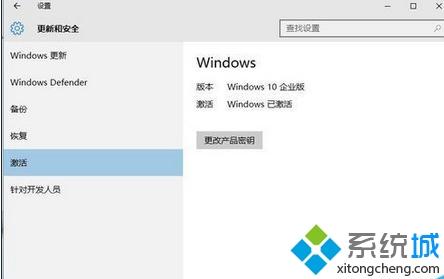
2、鼠标右键新建一记事本文件,并命名为【垃圾清理.txt】;

3、打开记事本文件,然后再里面贴上代码
【@echo off echo 正在清除系统垃圾文件,请稍等...... del /f /s /q %systemdrive%\*.tmp del /f /s /q %systemdrive%\*._mp del /f /s /q %systemdrive%\*.log del /f /s /q %systemdrive%\*.gid del /f /s /q %systemdrive%\*.chk del /f /s /q %systemdrive%\*.old del /f /s /q %windir%\*.bak del /f /s /q %windir%\prefetch\*.* rd /s /q %windir%\temp & md %windir%\temp del /f /q %userprofile%\cookies\*.* del /f /q %userprofile%\recent\*.* del /f /s /q "%userprofile%\Local Settings\Temporary Internet Files\*.*" del /f /s /q "%userprofile%\Local Settings\Temp\*.*" del /f /s /q "%userprofile%\recent\*.*" echo 清除系统LJ完成! echo. & pause 】
中括弧里面的,不要带中括弧。
4、然后保存文件,修改文件名的后缀为“bat”,然后蹦出提示框,点击“是”,就把清理垃圾的批处理文件,建立好了;

5、鼠标左键,双击该清理垃圾的批处理文件,弹出DOS界面,提示“正在清理系统垃圾文件,请稍等...”
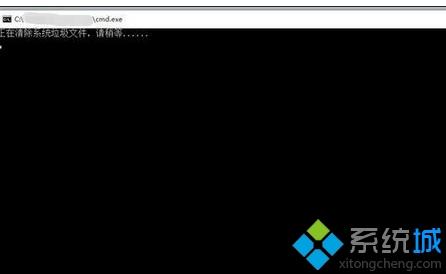
6、根据电脑中垃圾文件多与少,等待的时间也不相同,在过程中,可以看到清理的一些系统文件;
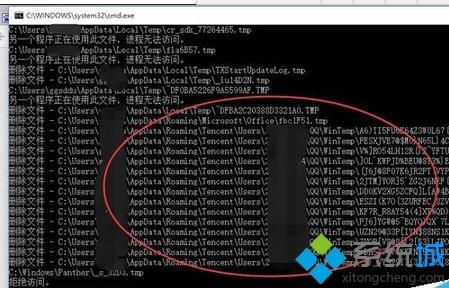
7、在清理完系统垃圾文件之后(一般稍等一会),最下面一行会有提示“清理系统LJ完成!请按任意键继续”,随便点一键盘键位,就可以退出对话框了。

注意事项
在上述第三步骤,粘贴命令代码的时候,一定不要把中括弧粘贴进去。
清理完系统垃圾之后,垃圾箱里面的文件是清理不了的,建议手动清理一下。
当电脑运行缓慢,不流畅,可以试试清理系统垃圾文件,希望以上方法能够帮助到大家,操作很简单的。
相关教程:bat批处理命令新建文件我告诉你msdn版权声明:以上内容作者已申请原创保护,未经允许不得转载,侵权必究!授权事宜、对本内容有异议或投诉,敬请联系网站管理员,我们将尽快回复您,谢谢合作!










